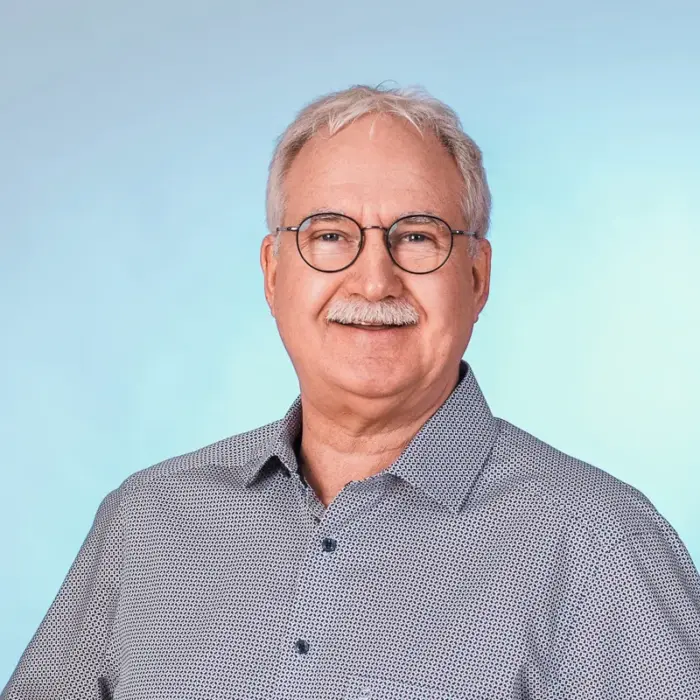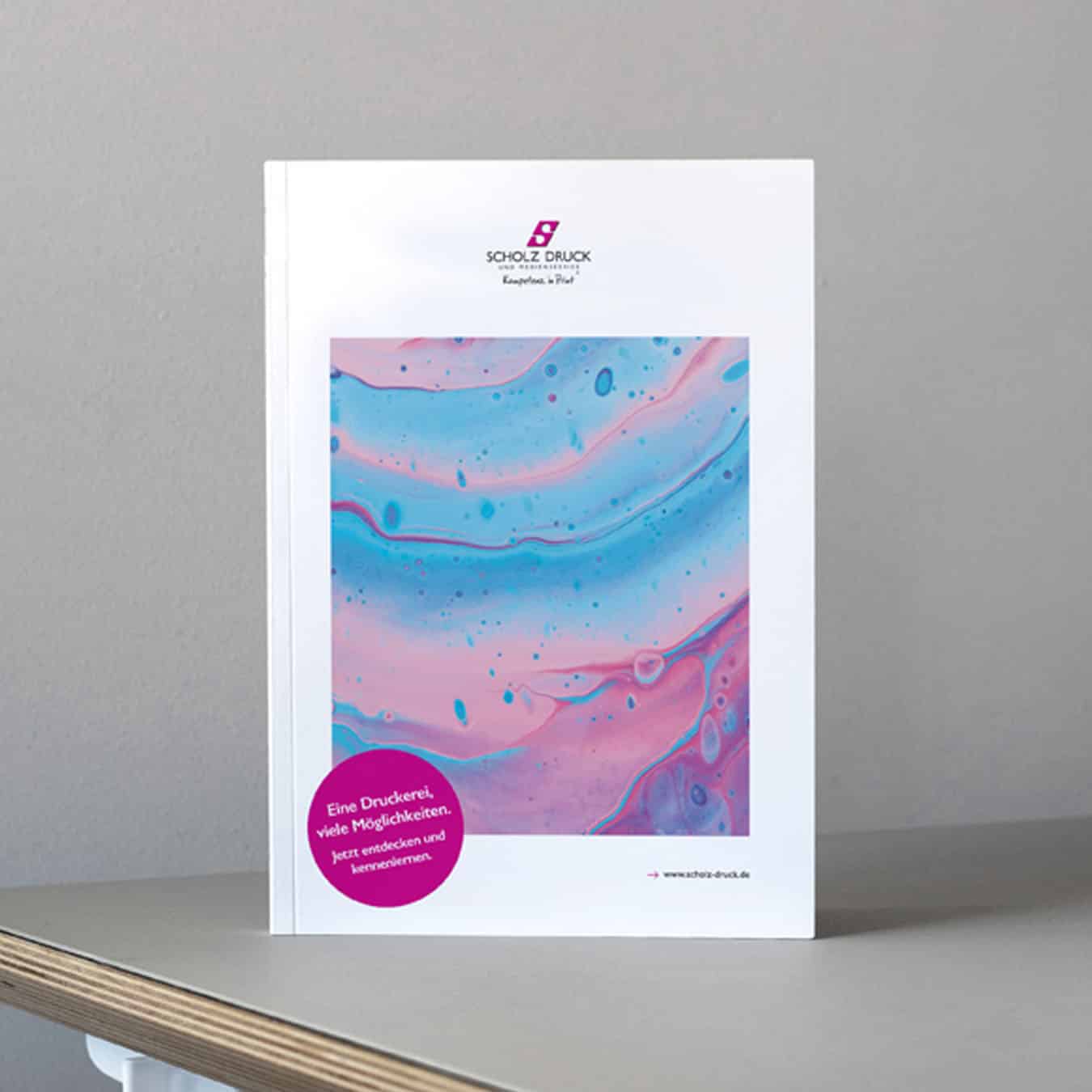Anleitung zum Anlegen von Druckdaten in Adobe InDesign
Hinweis: Diese Anleitung basiert auf Adobe InDesign CC. Stellen Sie sicher, dass Sie über die entsprechende Software-Version verfügen.
1. PDF-Einstellung festlegen:
- Öffnen Sie Ihr Dokument in Adobe InDesign.
- Gehen Sie zu „Datei“ > „Adobe PDF-Voreinstellungen“ > „Hochwertiger Druck“.
- Wählen Sie die gewünschte PDF-Einstellung (z.B. PDF/X-1a:2001 oder PDF/X-4:2010) entsprechend den Anforderungen Ihrer Druckerei.
- Klicken Sie auf „Exportieren“, um Ihre PDF-Einstellungen zu speichern.
2. Farbmodus und Sonderfarben einstellen:
- Stellen Sie sicher, dass Ihr Farbmodus auf CMYK eingestellt ist. Gehen Sie dazu zu „Fenster“ > „Farbfelder“ und überprüfen Sie die Farben auf CMYK-Werte.
- Wenn Sie Sonderfarben verwenden, definieren Sie diese unter „Fenster“ > „Farbfelder“ > „Farbgruppen“ und wählen Sie die entsprechende Sonderfarbe aus dem Menü aus.
3. Anschnitt und Beschnittmarken einrichten:
- Klicken Sie auf „Datei“ > „Dokument einrichten“.
- Geben Sie den gewünschten Anschnitt (3-5 mm) in den entsprechenden Feldern ein.
- Aktivieren Sie die Option „Anschnitt anzeigen“ und „Beschnittmarken anzeigen“.
- Klicken Sie auf „OK“, um Ihre Einstellungen zu speichern.
4. Auflösung der Bilder überprüfen:
- Überprüfen Sie die Auflösung Ihrer Bilder, indem Sie auf jedes Bild klicken und dann auf „Objekt“ > „Bild“ > „Info über verknüpftes Bild“.
- Stellen Sie sicher, dass die Auflösung mindestens 300 dpi beträgt.
5. Schriften einbetten oder in Pfade konvertieren:
- Klicken Sie auf „Datei“ > „Sammeln für Ausgabe“, um alle verwendeten Schriften zu sammeln.
- Wählen Sie die Option „Schriftarten einbetten“, um sicherzustellen, dass alle Schriften im PDF-Dokument enthalten sind.
6. Überdruckeffekte überprüfen:
- Klicken Sie auf „Fenster“ > „Ausgabe“ > „Überdruckenvorschau“, um Überdruckeffekte zu überprüfen.
- Passen Sie Überdruckeffekte bei Bedarf an, um unerwünschte Ergebnisse zu vermeiden.
7. Druckveredelungen hinzufügen:
Fügen Sie spezielle Effekte wie UV-Lack, Spotlack oder Prägungen hinzu, indem Sie separate Ebenen für diese Effekte erstellen und entsprechende Markierungen setzen.
Checkliste für das Anlegen von Druckdaten:PDF-Einstellungen:
- Überprüfen Sie, ob die richtigen PDF-Einstellungen für den Druck ausgewählt sind.
- Farbmodus: Stellen Sie sicher, dass der Farbmodus auf CMYK eingestellt ist und Sonderfarben korrekt definiert sind.
- Anschnitt und Beschnittmarken: Richten Sie den Anschnitt entsprechend den Druckanforderungen ein und fügen Sie Beschnittmarken hinzu.
- Auflösung: Überprüfen Sie die Auflösung aller Bilder und stellen Sie sicher, dass sie mindestens 300 dpi beträgt.
- Schriften: Einbetten Sie alle verwendeten Schriften oder konvertieren Sie sie in Pfade.
- Überdruckeffekte: Überprüfen Sie Überdruckeffekte und passen Sie sie bei Bedarf an.
- Druckveredelungen: Fügen Sie bei Bedarf spezielle Druckveredelungen hinzu und markieren Sie sie entsprechend.
- Mit dieser Schritt-für-Schritt-Anleitung und Checkliste können Sie sicherstellen, dass Ihre Druckdaten korrekt angelegt sind und ein optimales Druckergebnis erzielen.